Microsoft-ის გუნდები შეიძლება ხანდახან ავარიაში მოხვდეს და გაუშვას ციკლი. როდესაც ეს პრობლემა ჩნდება, აპლიკაცია ჩვეულებრივ უშვებს შეცდომას, რომელიც ამბობს:იყო შეფერხება და ჩვენ გამოჯანმრთელდით.” გუნდები უბრალოდ ჩერდება 10 ან 15 წამის განმავლობაში, შემდეგ აღდგება რამდენიმე წამით, რათა მოგვიანებით კვლავ ჩამოიხრჩო.
ეს პროცესი სამჯერ ან ოთხჯერ მეორდება. ამის შემდეგ, Teams აჩვენებს ოდნავ განსხვავებულ შეცდომის შეტყობინებას, რომელიც ამბობს, "არის ხარვეზი. Უხერხულობისთვის მაპატიეთ. გთხოვთ შეხვიდეთ ხელახლა“.
როგორ გამოვასწოროთ გუნდებში შეცდომა „იყო შეფერხება და ჩვენ აღვადგენთ“
⇒ სწრაფი გამოსწორება:
თუ თქვენ იყენებთ Teams აპის მოძველებულ ვერსიას, დააწკაპუნეთ თქვენი პროფილის სურათზე და აირჩიეთ Შეამოწმოთ განახლებები. გამოდით თქვენი ანგარიშიდან, დახურეთ გუნდები, ხელახლა გაუშვით აპი და ისევ შედით სისტემაში. შეამოწმეთ, შენარჩუნდება თუ არა შეცდომა აპის უახლესი ვერსიის ინსტალაციის შემდეგ.
შეამოწმეთ თქვენი კავშირი
იმისათვის, რომ დარწმუნდეთ, რომ თქვენი ქსელის კავშირი არ არის დამნაშავე ამ შეცდომის გამო, გადატვირთეთ როუტერი. თუ იყენებთ უსადენო კავშირს, გადართეთ საკაბელო კავშირზე. თუ ეს შეუძლებელია, გადადით თქვენი როუტერის კონფიგურაციის გვერდზე და გადაერთეთ სხვა უკაბელო არხზე.
გაუშვით თქვენი ბრაუზერი, გახსენით ახალი ჩანართი და ჩაწერეთ 192.168.1.1 მისამართების ზოლში. როუტერის მრავალი მწარმოებელი იყენებს ამ IP მისამართს, როგორც წვდომის წერტილს მათი როუტერის კონფიგურაციის პარამეტრებზე. იპოვნეთ და აირჩიეთ Wi-Fi პარამეტრები და გადაერთეთ სხვა არხზე. დეტალური ინსტრუქციებისთვის გადადით თქვენი როუტერის მწარმოებლის მხარდაჭერის გვერდზე. გარდა ამისა, გათიშეთ ქსელთან დაკავშირებული სხვა მოწყობილობები, რათა გაათავისუფლოთ მეტი გამტარობა გუნდებისთვის.
არ გამოიყენოთ ჩატი ეკრანის გაზიარების დროს
ბევრმა მომხმარებელმა შენიშნა, რომ ეს შეცდომა ჩნდება, როდესაც ისინი იყენებენ შეხვედრის ჩატს, როდესაც ერთ-ერთი დამსწრე აზიარებს თავის ეკრანს. როგორც ჩანს, სლაიდები და ვიდეოები იწვევს ამ შეცდომის შეტყობინებას უფრო ხშირად, ვიდრე სხვა ტიპის ფაილები. თავი შეიკავეთ გამოყენებისგან ეკრანის გაზიარება და ჩატის კომბინაცია და შეამოწმეთ თუ შეამჩნევთ რაიმე გაუმჯობესებას.
წაშალეთ ქეში PowerShell-ით
ბევრ მომხმარებელს, რომლებიც დაუკავშირდნენ Microsoft-ის მხარდაჭერას ამ პრობლემის შესახებ, სთხოვეს გაუშვათ სპეციალური PowerShell სკრიპტი აპლიკაციის ქეშის გასასუფთავებლად.
აკრიფეთ 'powershellWindows საძიებო ზოლში დააწკაპუნეთ მარჯვენა ღილაკით PowerShell-ზე და აირჩიეთ Ადმინისტრატორის სახელით გაშვება. შემდეგ გაუშვით ქვემოთ მოცემული სკრიპტი:
$VerbosePreference = "გაგრძელება"
# აიძულეთ დახუროთ ნებისმიერი გუნდის პროცესი
მიიღეთ-პროცესი -დასახელება "გუნდები" | გაჩერება-პროცესი -ძალა
# მიიღეთ Microsoft Teams Paths
$TeamsRemovePath = @()
$TeamsRemovePath += Join-Path -Path ([Environment]::GetFolderPath('ApplicationData')) -ChildPath ("Microsoft\Teams\Cache")
$TeamsRemovePath += Join-Path -Path ([Environment]::GetFolderPath('ApplicationData')) -ChildPath ("Microsoft\Teams\databases")
$TeamsRemovePath += Join-Path -Path ([Environment]::GetFolderPath('ApplicationData')) -ChildPath ("Microsoft\Teams\IndexedDB")
$TeamsRemovePath += Join-Path -Path ([Environment]::GetFolderPath('ApplicationData')) -ChildPath ("Microsoft\Teams\Local Storage")
# ამოიღეთ ელემენტი
Remove-Item -Path $TeamsRemovePath -Recurse -Force -Verbose
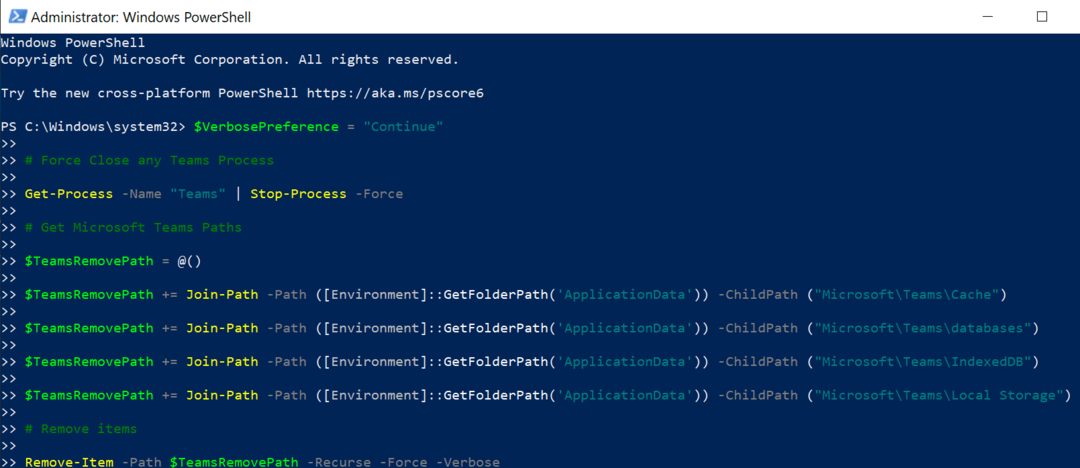
ალტერნატიულად, შეგიძლიათ ნავიგაცია C:\Users\UserName\AppData\Roaming\Microsoft და წაშალეთ ფაილები შემდეგი ქეშის საქაღალდეებიდან:
- %appdata%\Microsoft\teams\aplication cache\cache
- %appdata%\Microsoft\teams\blob_storage
- %appdata%\Microsoft\teams\Cache
- %appdata%\Microsoft\teams\databases
- %appdata%\Microsoft\teams\GPUcache
- %appdata%\Microsoft\teams\IndexedDB
- %appdata%\Microsoft\teams\Local Storage
- %appdata%\Microsoft\teams\tmp.

შემდეგ გადატვირთეთ გუნდები და შეამოწმეთ შეცდომა გაქრა თუ არა.
განაახლეთ ან ხელახლა დააინსტალირეთ თქვენი გრაფიკის დრაივერი
ეს შეცდომის შეტყობინება შეიძლება დაკავშირებული იყოს თქვენი GPU-ს ავარიასთან. სცადეთ თქვენი გრაფიკის დრაივერის განახლება ან ხელახლა ინსტალაცია.
- გაუშვით მოწყობილობის მენეჯერი და აირჩიეთ ჩვენების ადაპტერები.
- შემდეგ დააწკაპუნეთ მარჯვენა ღილაკით თქვენი გრაფიკის დრაივერზე და აირჩიეთ დრაივერის განახლება.

- თუ შეცდომა შენარჩუნებულია, კვლავ დააწკაპუნეთ მარჯვენა ღილაკით თქვენს GPU დრაივერზე და აირჩიეთ მოწყობილობის დეინსტალაცია.
- გადატვირთეთ კომპიუტერი, ხელახლა გაუშვით გუნდები და შეამოწმეთ პრობლემა გაქრა თუ არა.
შექმენით მალსახმობი გუნდების წინა ვერსიისთვის
რამდენიმე მომხმარებელმა გადაჭრა ეს პრობლემა წინა Microsoft Teams შესრულებადი ფაილის მალსახმობის შექმნით. სხვა სიტყვებით რომ ვთქვათ, თქვენ აიძულებთ გახსნას გუნდები წინა ვერსიაში.
- ნავიგაცია C:\Users\UserName\AppData\Local\Microsoft\Teams\წინა.
- იპოვნეთ teams.exe ფაილი.
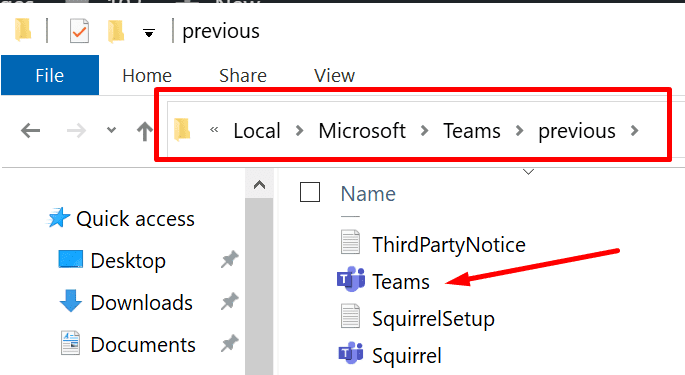
- შემდეგ დააწკაპუნეთ მასზე მარჯვენა ღილაკით და აირჩიეთ მალსახმობის შექმნა.
- ორჯერ დააწკაპუნეთ ახალ მალსახმობზე გუნდების გასაშვებად. იმედია, შეცდომა"იყო შეცდომა და ჩვენ გამოჯანმრთელდით" ახლა ისტორიაა.
დასკვნა
დასასრულს, Microsoft-ის გუნდები შეიძლება ხანდახან ავარიაში ჩავარდეს და გაუშვას ციკლი. ამ პრობლემის მოსაგვარებლად, განაახლეთ თქვენი აპი, ხელახლა შედით სისტემაში და განაახლეთ თქვენი გრაფიკის დრაივერი. გარდა ამისა, შეეცადეთ გახსნათ გუნდები წინა ვერსიიდან.
გაგვაგებინე, რომელი გამოსავალი მუშაობდა შენზე. იპოვეთ სხვა გადაწყვეტილებები შემაშფოთებელი ავარიის გამოსასწორებლად და გუნდებზე ციკლის გასაშვებად? ჩამოთვალეთ შემდეგი ნაბიჯები ქვემოთ მოცემულ კომენტარებში.